Placeholders – Tekst vervangen
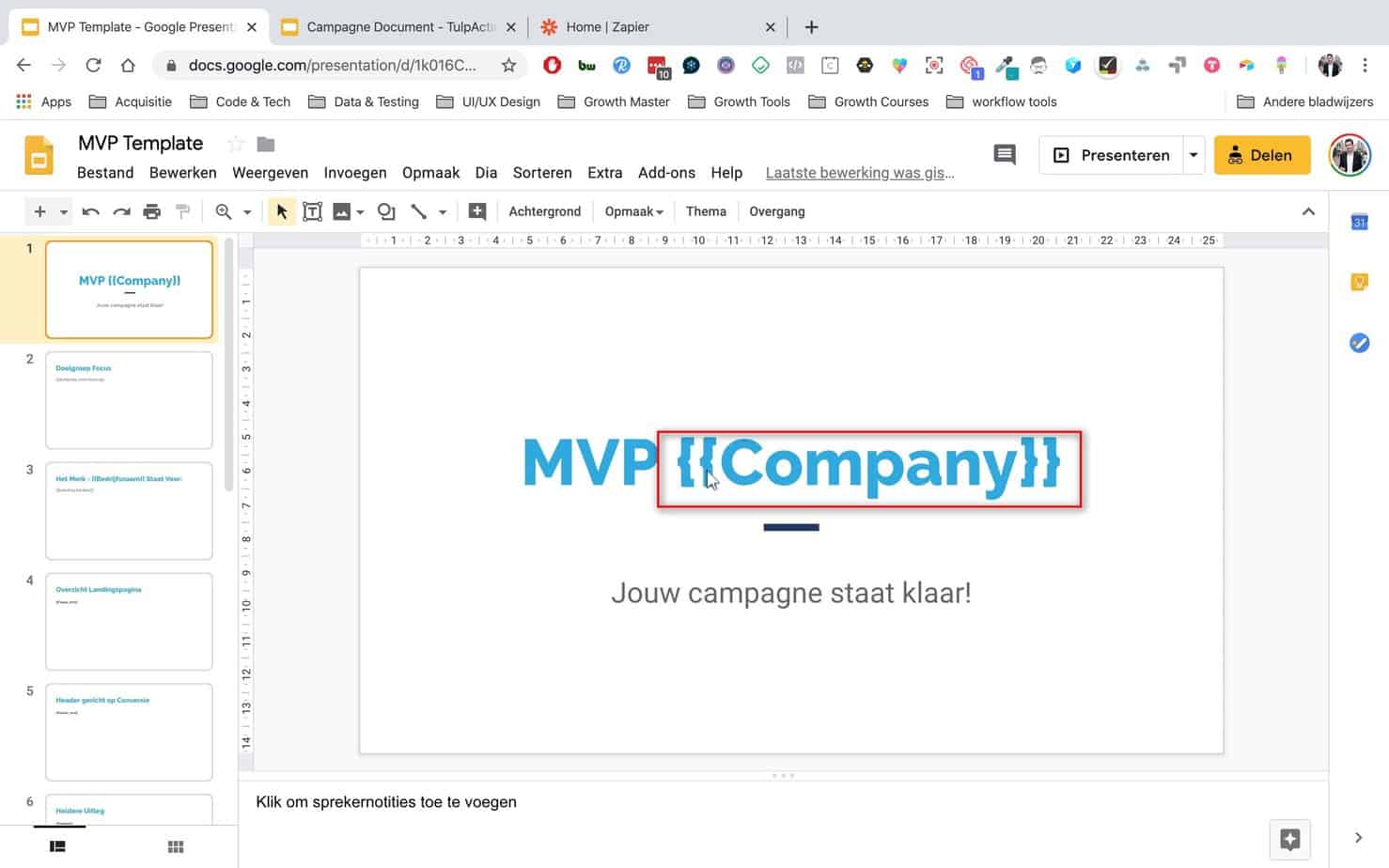
Je kunt tekst aanpassen, doormiddel van placeholders.
Voorbeeld Placeholder
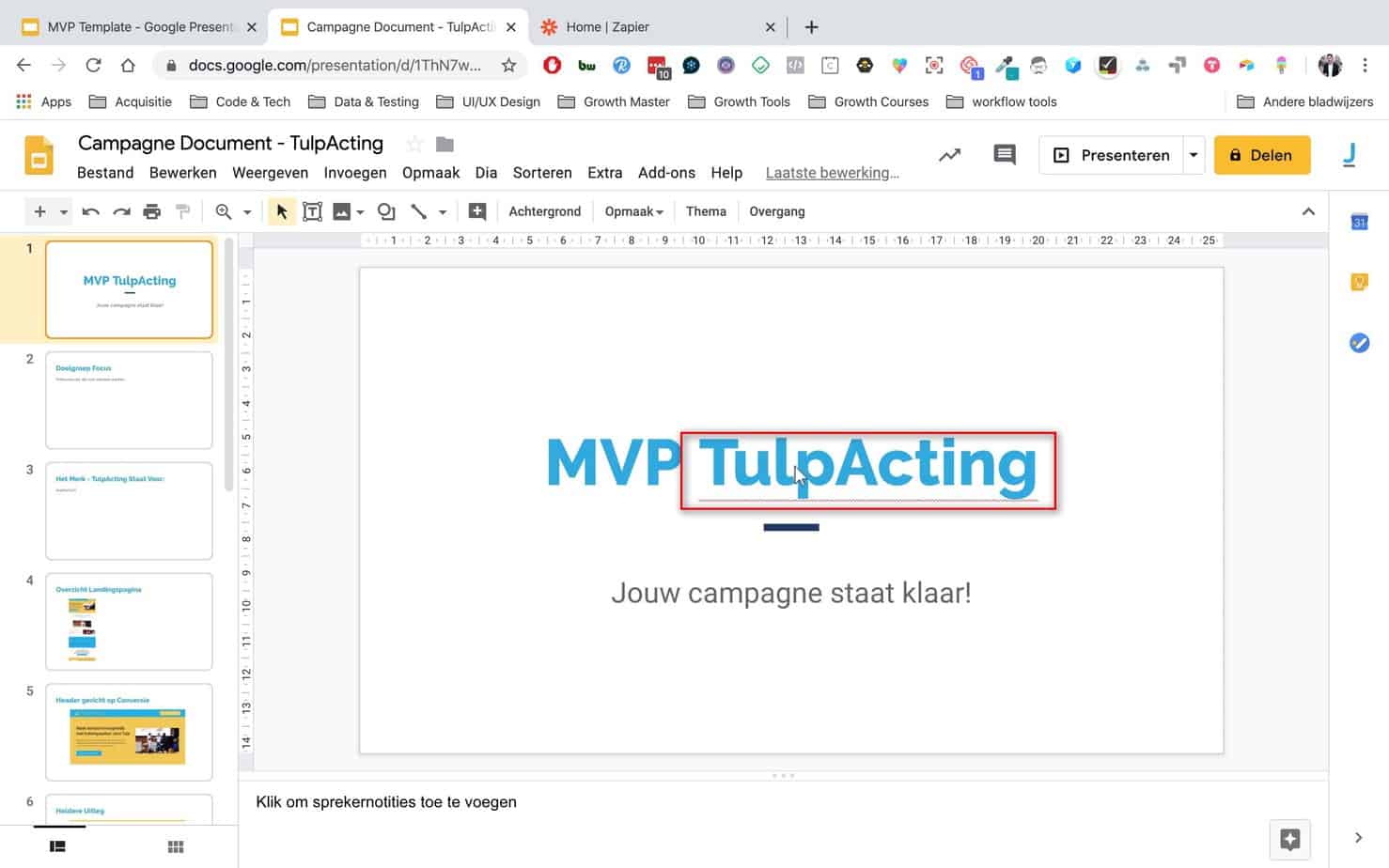
Je ziet hier dat het bedrijf vervangen is door de bedrijfsnaam.
Afbeeldingen plaatsen
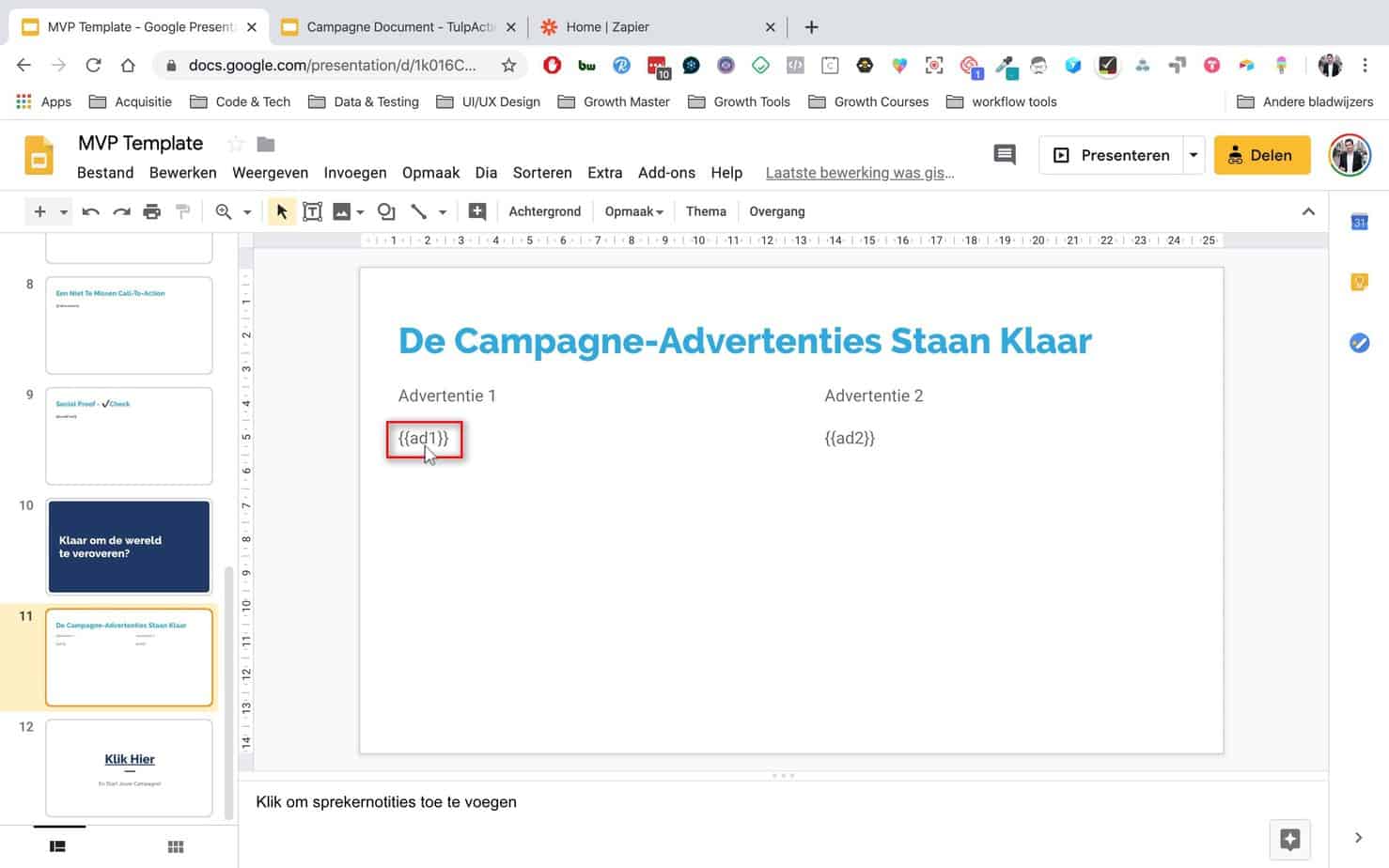
Je kunt ook afbeeldingen vervangen door een tekst (zelf te bedenken) tussen “{{Haakjes}}”
Voorbeeld advertenties
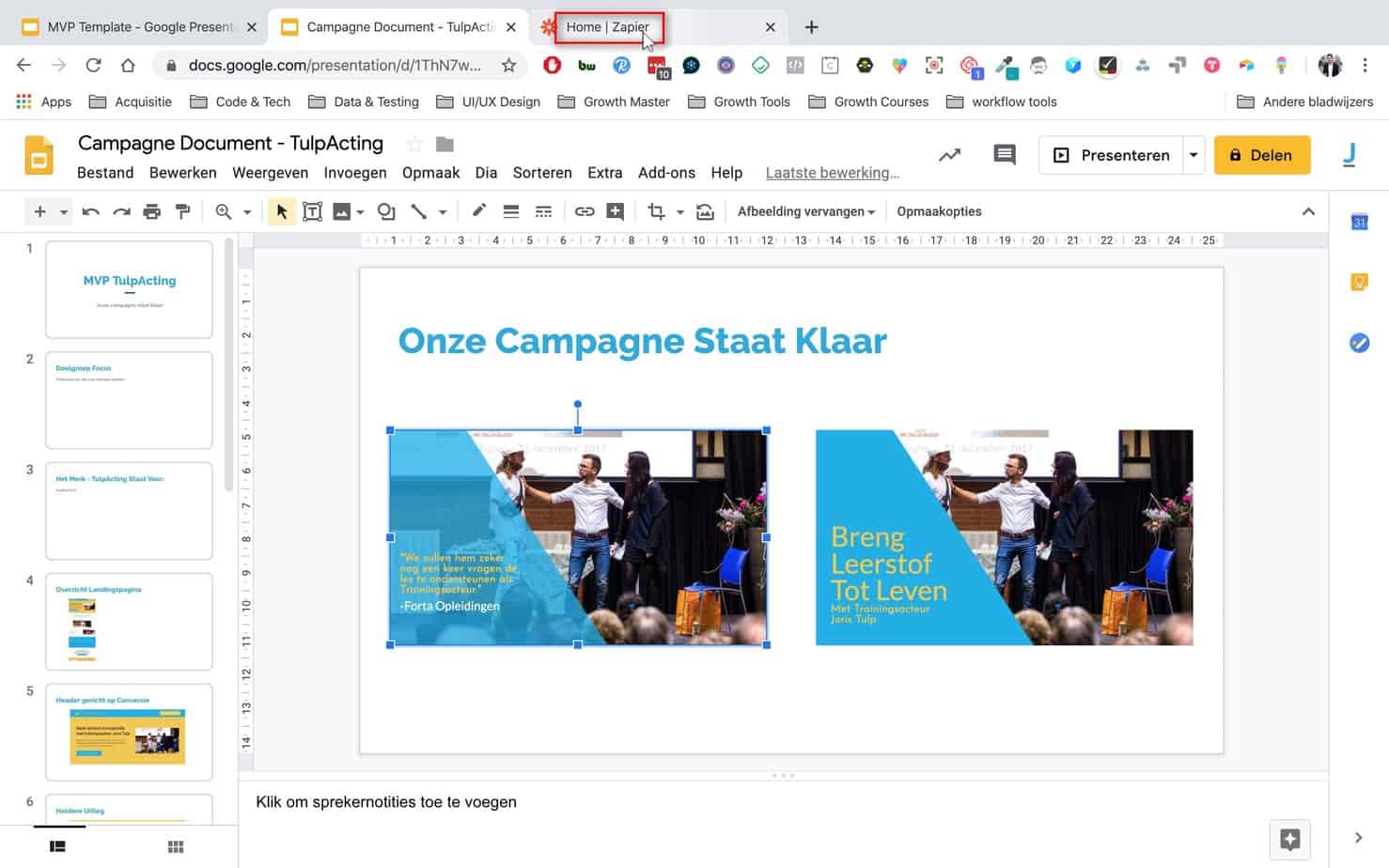
Je ziet hier de geplaatste advertenties i.p.v. de tekst (compleet automatisch geplaatst)
Zapier Voorbeeld
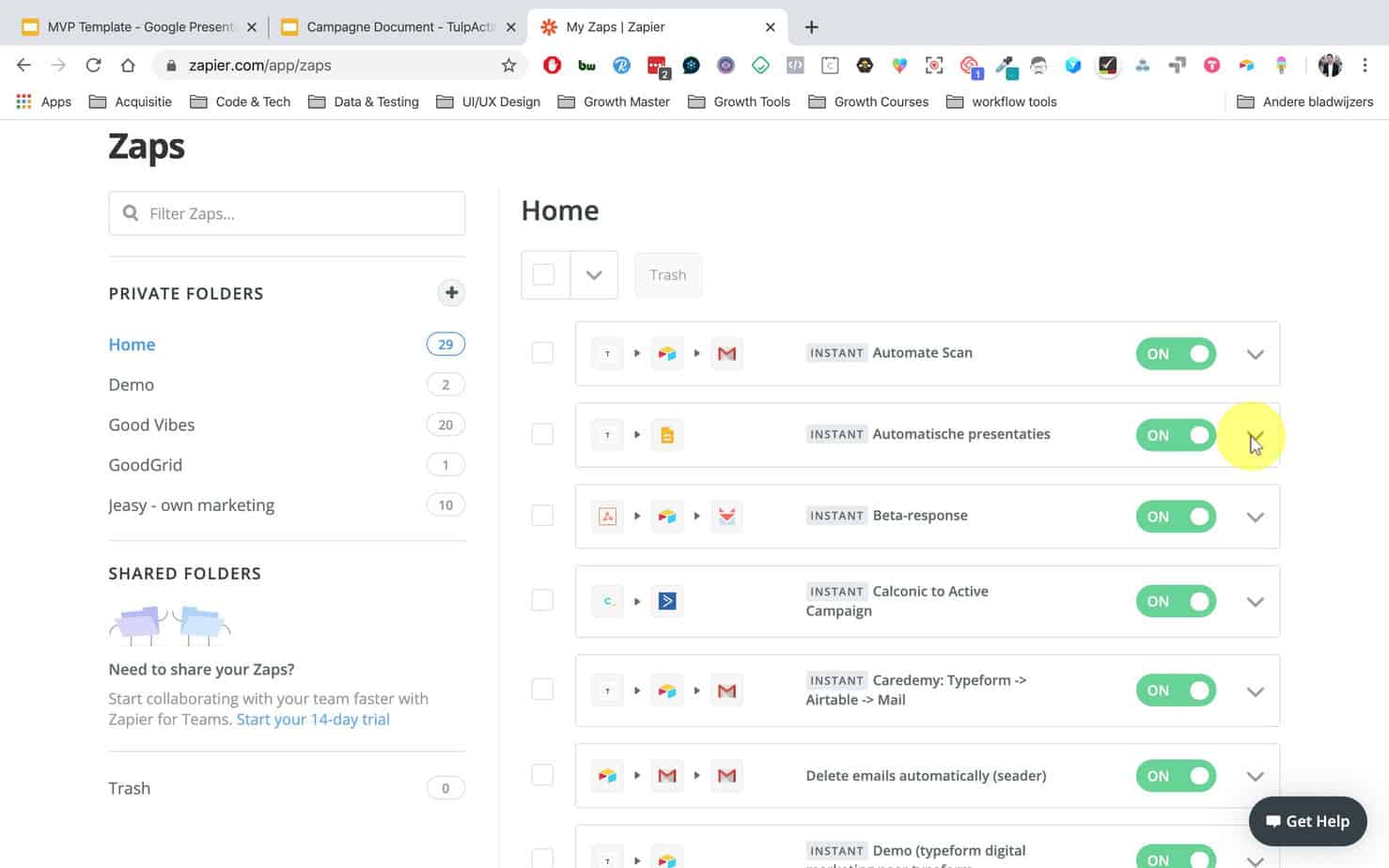
Ga naar zapier en maak een ZAP aan. Een ZAP linked verschillende programma’s met elkaar.
Voor dit voorbeeld gebruik ik een typeform naar tekst.
Zapier: Typeform –> Google Presentaties
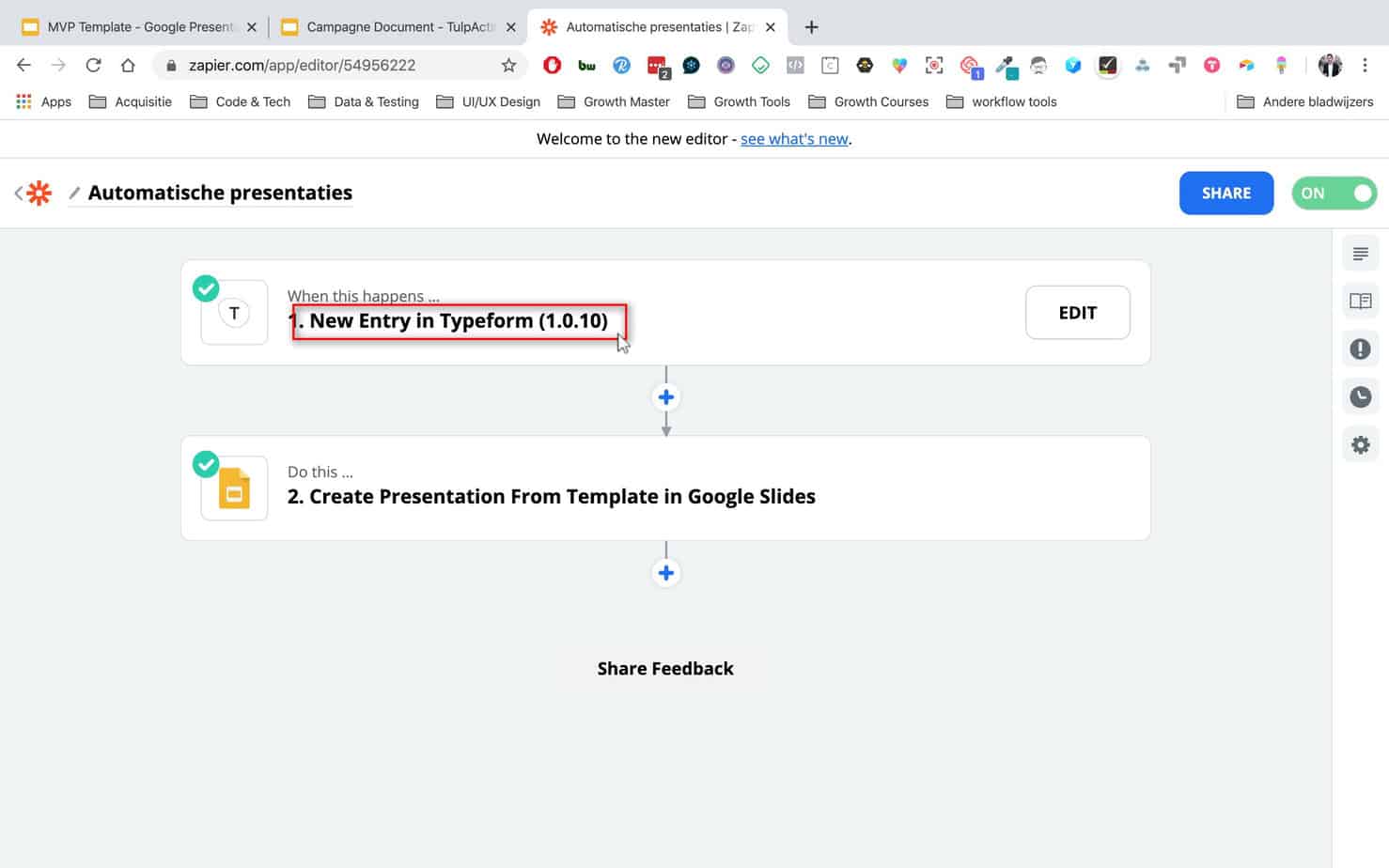
Doorloop de stappen
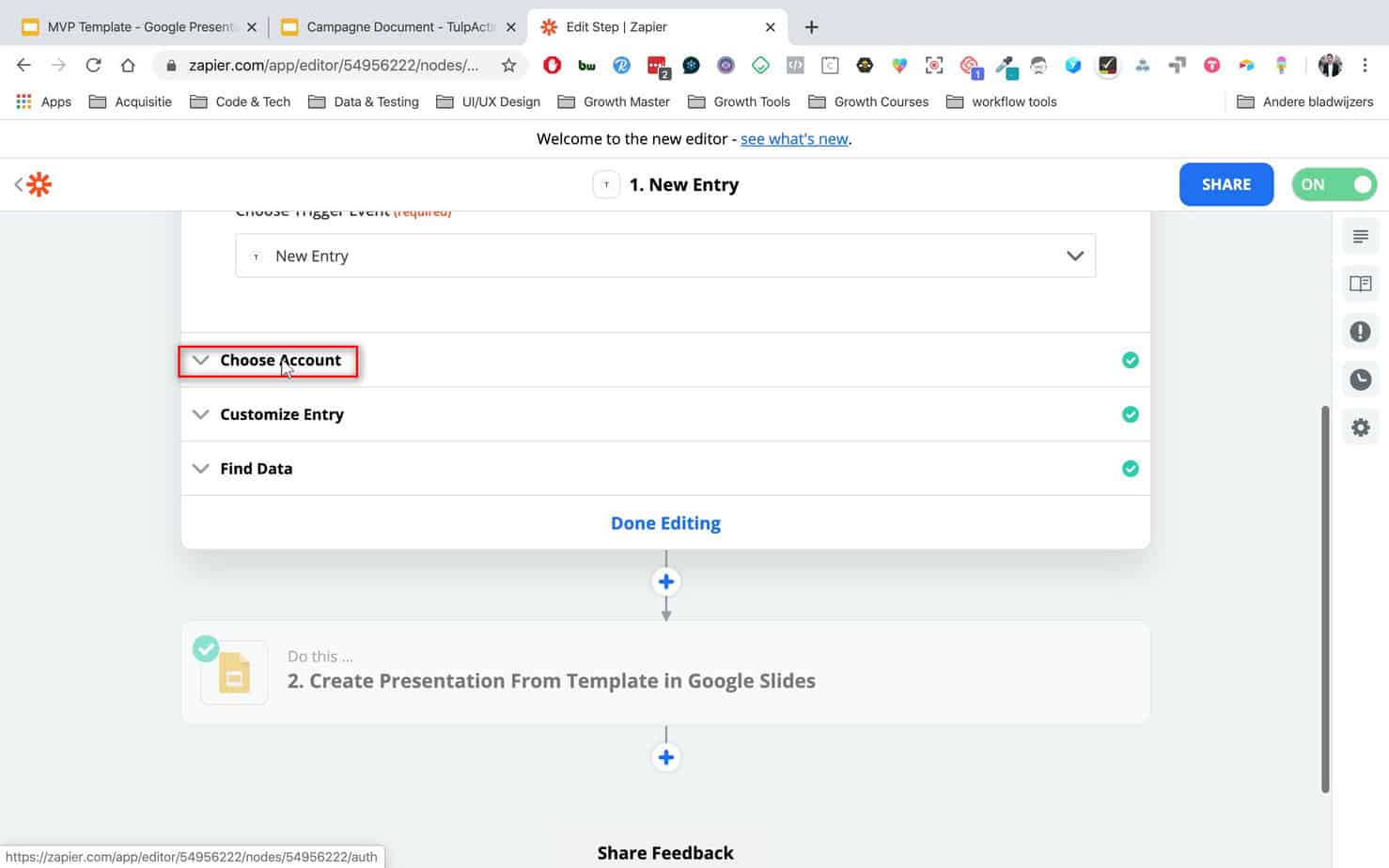
Selecteer de accounts die je wilt hebben en wanneer het formulier een actie moet doorsturen.
Formulier Selecteren
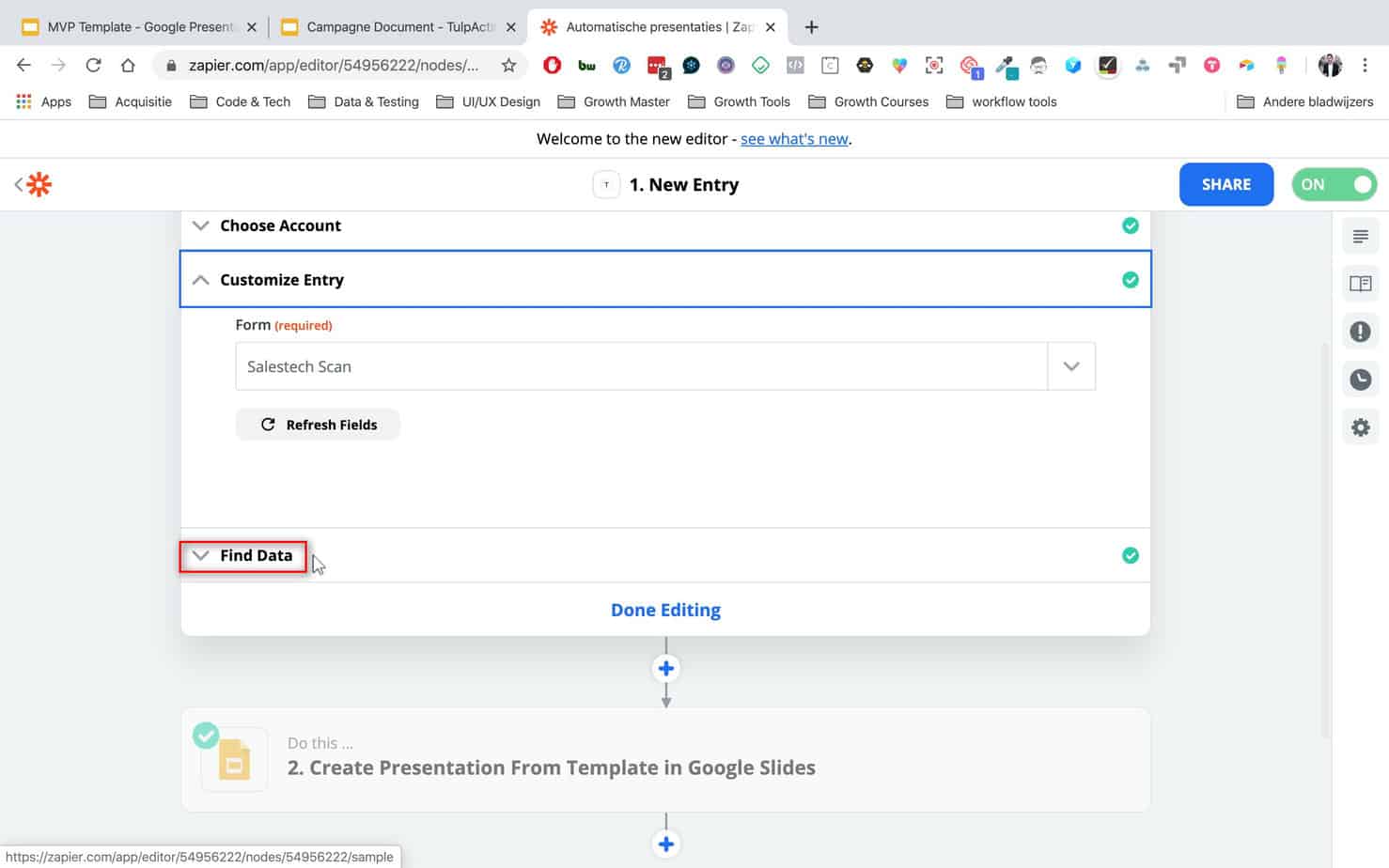
Selecteer een formulier, waar de informatie vandaan gehaald moet worden.
Maak een “Create From Template in Google Slides”
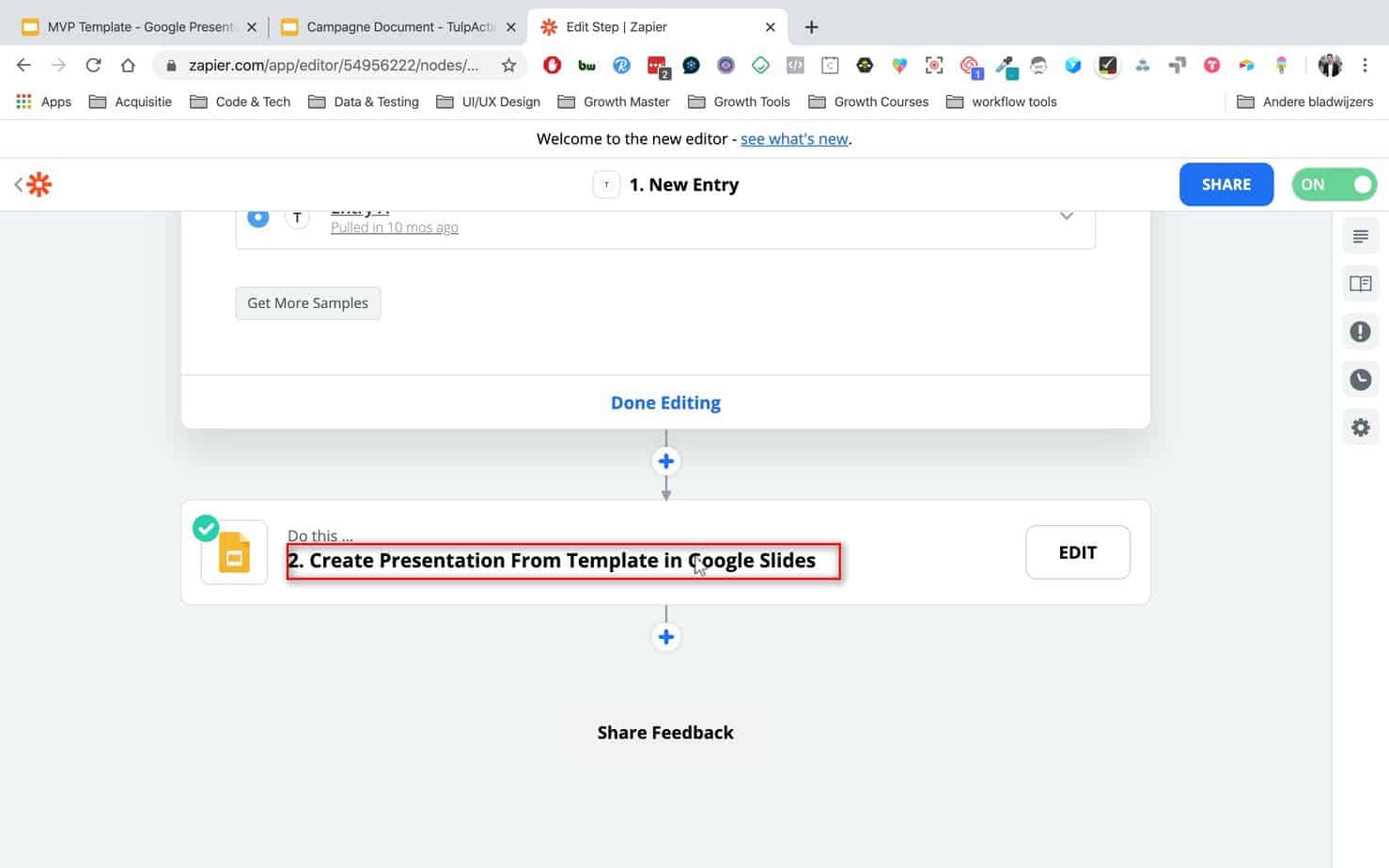
Dit betekent dat je een bestaande presentatie template kopieert en aanpast.
Doorloop stappen Presentatie
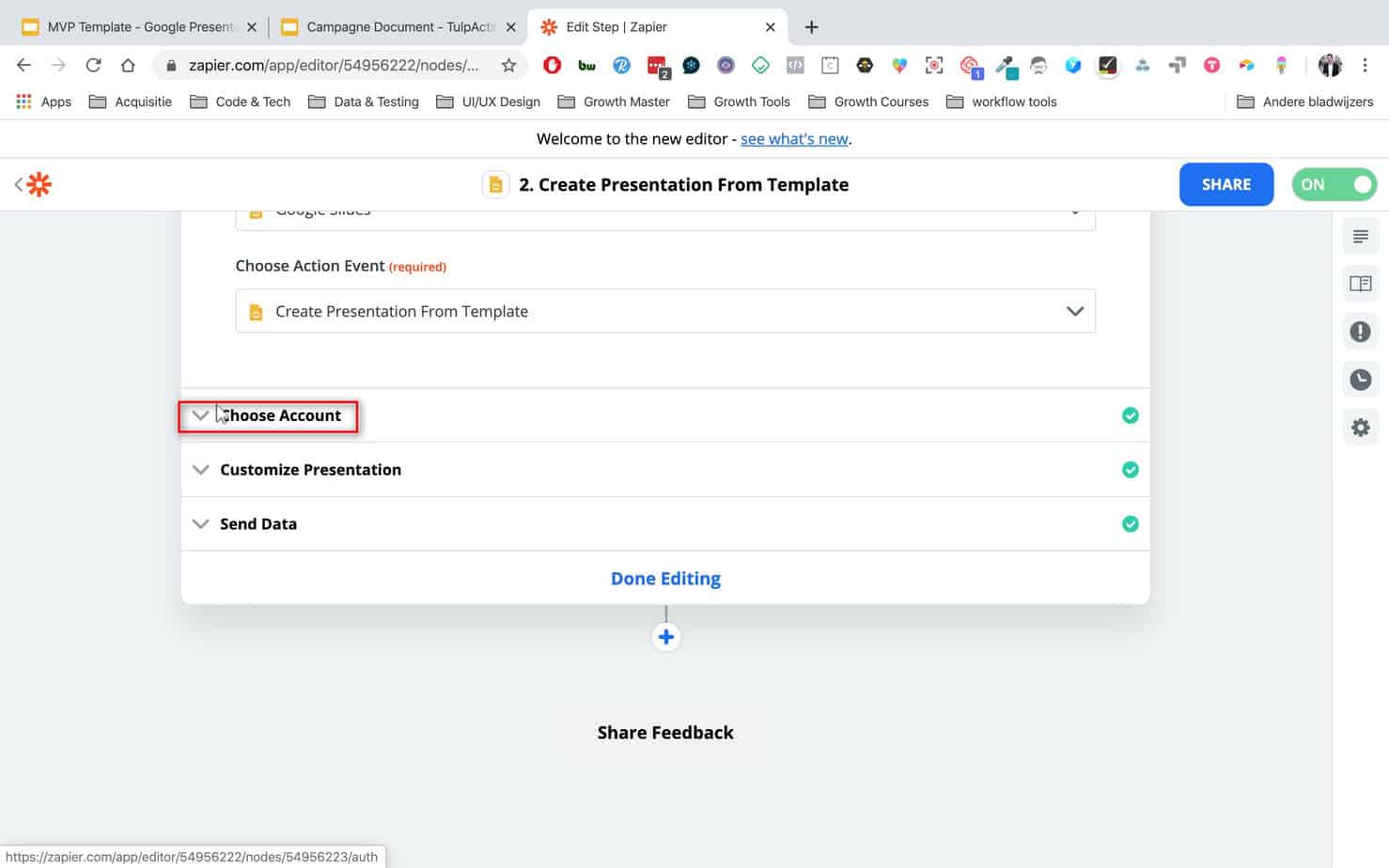
Je kunt meerdere acties selecteren, maar voor deze uitleg kiezen we explicit “create presentation from template”
Placeholders opzetten
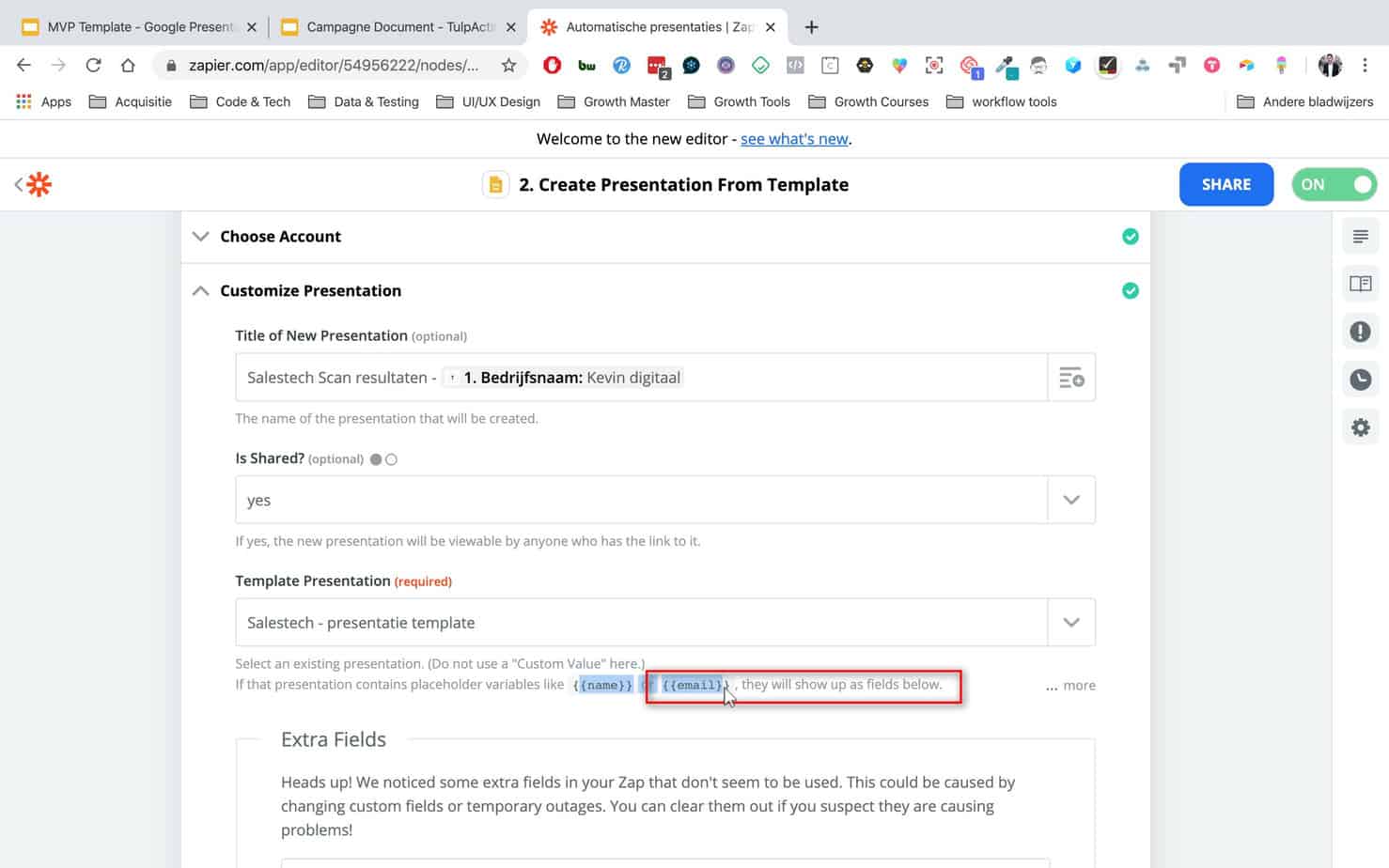
Bij “Customize Presentation” komen de velden automatisch in het scherm. Let er wel op dat je de tekst tussen {{haakjes}} zet.
Placeholders invullen
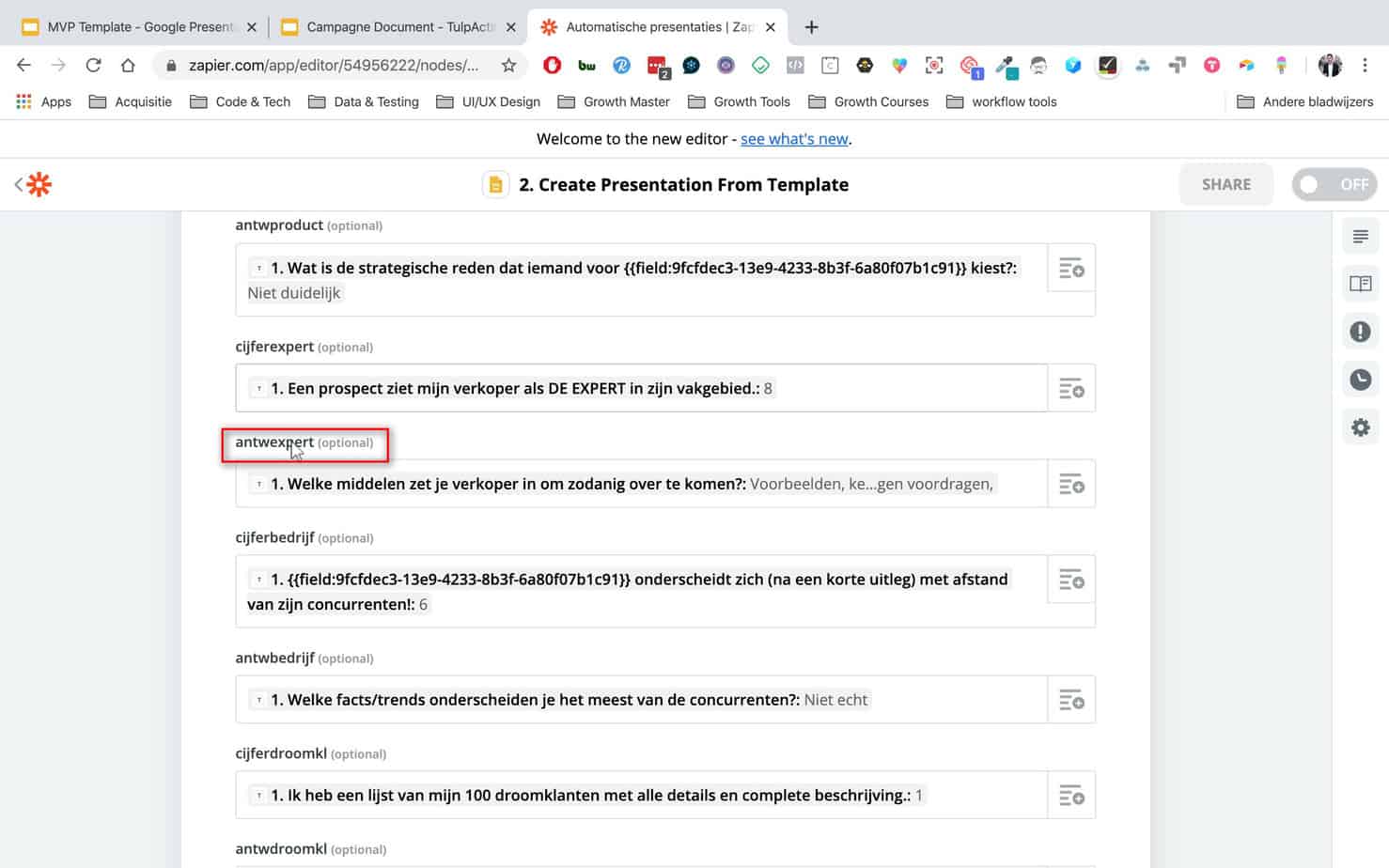
Je ziet nu de placeholders verschijnen en je kunt ze invullen met de antwoorden uit het formulier.
NOTE: Voor Afbeeldingen moet je de FULL-THUMBNAIL URL gebruiken als antwoordt (dit is de link naar de afbeelding.)



